За да настроите екрана на Linux, което трябва да се отвори системата за падащото меню | Опции | Screen (System | Preferences | Display). настройките на монитора в Linux не е по-трудно, отколкото в Windows и не трябва да ви причинят проблеми. Как да настроите монитора си в Linux?
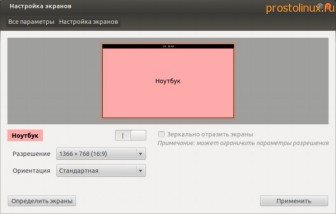
В допълнение, честотата на опресняване на екрана на монитора може да се промени в този прозорец (това обикновено не е необходимо) и ориентацията на екрана (ако се поддържа). И накрая, можете да решите дали да се дублира (или покаже) на изображението от основния монитор за други монитори, свързани към компютъра.
И ако повече от един монитор?
Ако имате няколко монитора, и получаване на едно и също изображение на всеки монитор е изключен, можете да плъзнете мониторите, промяна на относителното им местоположение. Ако наистина имате повече от един монитор, но не всички от тях са показани в този прозорец, можете да щракнете върху бутона Идентифицирайте монитори (Detect монитори) и да получите Ubuntu да намерите всички тях. В тази конфигурация на монитора не свършва дотук.
Аз обикновено след инсталиране на нова версия на Ubuntu инсталирате кутия показва панела на дисплея (Показване на дисплеите в панел), който се поставя в горната част на работния плот, точно в горната част, малка икона, която прилича на монитора на компютъра, както и да може да го използвате, за да се приспособят бързо настройките на екрана. И ако решите да купите сплит система, по-добре е да се избере Samsung. Скоро лятото, така че най-добрите системи сплит с инсталирането на Samsung, които ви очакват. Това е една малка отклонение, нека продължим.
Но, както писах, най-голям интерес за нас веднага след инсталиране на Ubuntu е с резолюция настройка (Резолюция), което може да е признак на резолюцията, с която предпочитате да работите. Щракване с мишката върху желаната резолюция Ubuntu ще се превърнат в желания режим на дисплея.
В някои случаи този екран може да не е в състояние да инсталирате желания резолюция. Това е така, защото подходящите драйвери за това все още не е изтеглен. Ако ги изтеглите, след това желаната разделителна способност се появява в списъка, и можете да го изберете. Това е толкова просто, не по-сложно, отколкото в Windows и Mac, нали?
Съвет на деня: Ако искате да възстанови част от разходите при покупка в онлайн магазина, не забравяйте да използвате една от услугите, Cash Back:
1. ЕПМ - най-надеждните средства обратно (Aliexpress, ОЗОН, ASOS и BANGGOOD)
2. Alibonus - най-щедри средства обратно на Aliekspress, върнете 10%
3. LetyShop - най-голям брой магазини - 842 магазина!
Свързани статии
